วิธีสร้างแคชแบบอักษรใหม่ใน Windows 11/10
ระบบ ปฏิบัติการ Windowsสร้างแคชสำหรับฟอนต์เพื่อให้สามารถโหลดเร็วขึ้นทุกครั้งที่คุณเริ่มโปรแกรม แอพExplorerฯลฯ แต่หากคุณประสบ ปัญหาเกี่ยวกับ ฟอนต์(Font)ฟอนต์แสดงผลไม่ถูกต้องหรือแสดงอักขระที่ไม่ถูกต้องบนฟอนต์ของคุณ คอมพิวเตอร์ที่ Windows 11/10บางทีFont Cache(Font Cache has become corrupt)อาจ เสียหาย ในการแก้ไขปัญหา คุณต้องรีเซ็ต ล้าง & สร้างFont Cacheใหม่ เรามาดูวิธีการทำกัน
สร้างแคชแบบอักษรใหม่ใน Windows 11/10
พิมพ์services.mscในStart search แล้วกดEnter เพื่อ(Enter)เปิดWindows Services Manager
ค้นหาWindows Font Cache Service (Windows Font Cache Service)ดับเบิลคลิกเพื่อเปิดกล่องคุณสมบัติ (Properties)หยุด(Stop)บริการและปิด(Disable) การใช้งาน เช่นกัน บริการWindows Font Cache(Windows Font Cache Service)เพิ่มประสิทธิภาพการทำงานของแอปพลิเคชันโดยการแคชข้อมูลแบบอักษรที่ใช้กันทั่วไป แอปพลิเคชันจะเริ่มบริการนี้หากยังไม่ได้ทำงาน สามารถปิดใช้งานได้ แม้ว่าการทำเช่นนี้จะทำให้ประสิทธิภาพของแอปพลิเคชันลดลง
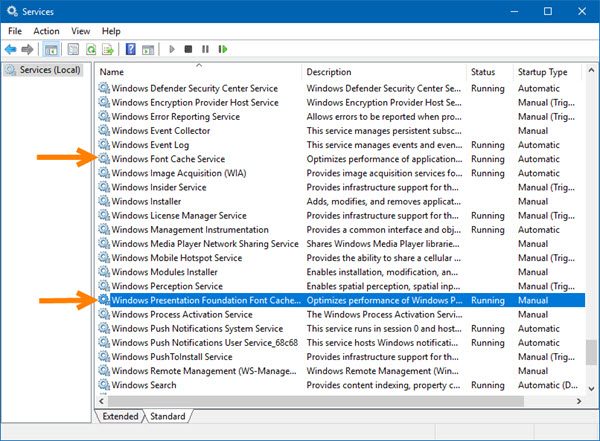
ทำเช่นเดียวกันสำหรับบริการWindows Presentation Foundation Font Cache 3.0.0.0เช่นกัน หยุด(Stop)และปิด(Disable) การใช้งาน เช่นกัน บริการWindows Presentation Foundation Font Cache 3.0.0.0 เพิ่มประสิทธิภาพการทำงานของ แอ พ พลิเคชั่น (Service)Windows Presentation Foundation ( WPF ) โดยการแคช
ตอนนี้เปิด File Explorer ทำให้ Windows แสดงไฟล์และโฟลเดอร์ที่ซ่อนอยู่จากนั้นไปที่ตำแหน่งต่อไปนี้ด้วยตนเอง:
C:\Windows\ServiceProfiles\LocalService\AppData\Local
กด ดำเนินการ ต่อ(Continue)หากคุณถูกถาม
เมื่อถึงแล้ว ให้ลบไฟล์.dat ทั้งหมดที่ขึ้นต้น ด้วยFontCache
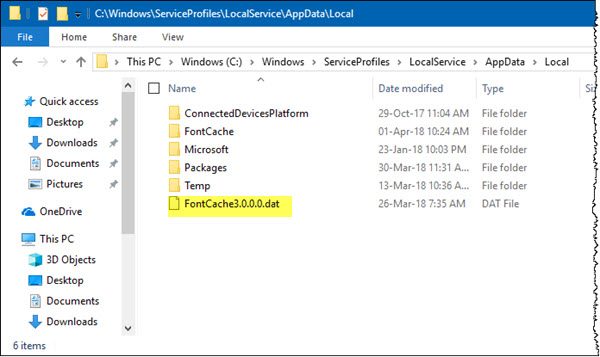
จากนั้นเปิดโฟลเดอร์ Font Cache(Font Cache folder)ที่คุณเห็นและลบเนื้อหาทั้งหมด

หากคุณไม่สามารถลบบางไฟล์ได้ ให้รีสตาร์ทคอมพิวเตอร์และลองใหม่ เนื่องจากคุณได้ปิดใช้งานทั้งบริการ บริการ(Services)จะไม่เริ่มทำงาน และคุณจะสามารถลบไฟล์ทั้งหมดได้
เมื่อคุณลบไฟล์แล้ว ให้เปิดใช้งาน(Enable)ทั้งบริการ(Services)และเริ่มต้น(Start)ผ่านServices Manager(Services Manager)
หวังว่านี่จะช่วยคุณได้(Hope this helps you.)
โพสต์ที่คุณอาจต้องการอ่าน:(Posts you may want to read:)
- สร้างไฟล์แคชตัวติดตั้ง Windows ใหม่
- ล้างแคช OneNote(Clear OneNote Cache)
- เพิ่มขนาดแคชไอคอน
- สร้างแคชไอคอนใหม่ ล้างแคชภาพขนาดย่อ(Rebuild Icon Cache, Clear Thumbnail cache)
- ล้างแคช DNS ของ Windows(Flush Windows DNS Cache)
- รีเซ็ตแคช Windows Store(Reset Windows Store Cache.)
Related posts
Best ฟรี Font Manager software สำหรับ Windows 11/10
วิธีเปลี่ยนค่าเริ่มต้น System Font ใน Windows 10
Fix Blurry Fonts problem ใน Windows 10
วิธีการแก้ไขฟอนต์ที่เสียหายใน Windows 11/10
Change Colors ของ System Elements & Font ขนาดใน Windows 10
วิธีถอนการติดตั้งหรือติดตั้ง Notepad ใน Windows 10
การตั้งค่าการซิงค์ Windows 10 ไม่ทำงาน Greyed Out
ข้อผิดพลาดระยะไกล procedure call ล้มเหลวในขณะที่ใช้ DISM ใน Windows 10
วิธีจัดการ Data Usage Limit บน Windows 10
วิธีการแก้ไข Disk Signature Collision problem ใน Windows 10
วิธีการเปิดหรือปิดการใช้งานบน Win32 Long Paths Windows 10
Set Notepad++ เป็น default editor สำหรับไฟล์. xml ใน Windows 11/10
วิธีการสลับฮาร์ดดิสก์ไดรฟ์ใน Windows 10 กับ Hot Swap
วิธีการแสดง Details pane ใน File Explorer ใน Windows 10
วิธีทดสอบ Webcam ใน Windows 11/10? มันทำงานได้หรือเปล่า?
วิธีเพิ่ม Trusted Site ใน Windows 10
Mail and Calendar app freezes ขัดข้องหรือไม่ทำงานใน Windows 11/10
วิธีการเปลี่ยนค่าเริ่มต้น Webcam ในคอมพิวเตอร์ Windows 10
Microsoft Font Maker ช่วยให้คุณสร้างแบบอักษรที่กำหนดเองได้ฟรี
PDF text หายไปเมื่อแก้ไขหรือบันทึกไฟล์ใน Windows 10
